YouTubeの再生履歴が消えた・残っていない場合の復元方法は?
2020年09月14日
YouTubeの再生履歴が消えた・残っていないに関する記事の掲載です。再生履歴が消える原因や対処、また復元はできるのか?に関してまとめてみました。
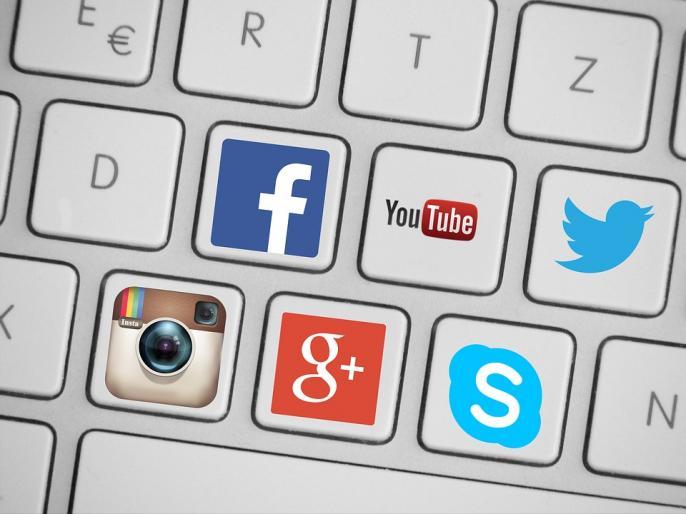
「ログアウト状態でYouTubeを使用する」でアカウントからログアウトしていると履歴は消えます。消えた/削除した再生履歴の復元はできません。
また履歴保存されていない再生履歴も当然、復元はできません。
YouTubeアプリの画面下に「シークレットモード使用中」と表示されていれば検索履歴、再生履歴が残らないモードになっているので「シークレットモード」をオフにする。
スマホでYouTubeを視聴する場合、YouTubeの視聴方法は2種類あり、ブラウザ版とアプリ版です。
アプリ版では消えた再生履歴の復元は無理ですが、ブラウザ版ではブラウザの閲覧履歴にYouTubeの履歴(URL)が残っているはずです。ブラウザの履歴をチェックしていみるのがよいかもしれません。
ブラウザの閲覧履歴が一覧表示されます。
ブラウザの閲覧履歴が一覧表示されます。
※他にも使用している「ブラウザ」アプリによって「履歴」の確認方法が異なります。基本的にアプリのメニュー詳細などに「履歴」があります。
再生履歴が消えた原因
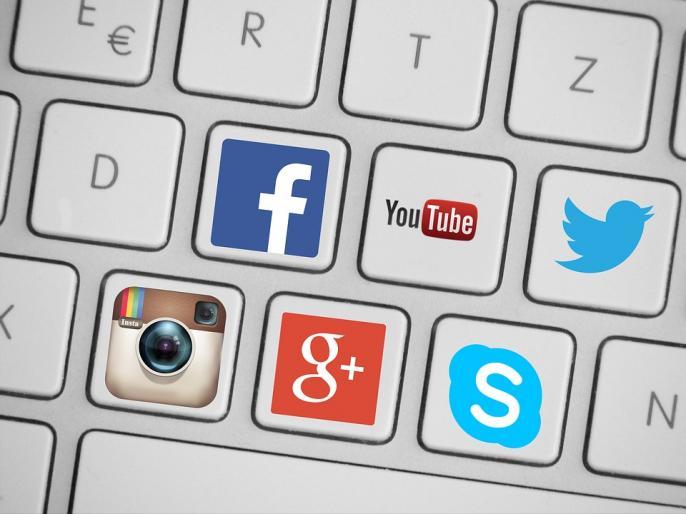
・YouTubeから「ログアウト」している
・YouTube側の非公開動画、削除動画は再生履歴から消えます。
・「再生履歴を一時停止」がオンになっている
・YouTube側の非公開動画、削除動画は再生履歴から消えます。
・「再生履歴を一時停止」がオンになっている
「ログアウト状態でYouTubeを使用する」でアカウントからログアウトしていると履歴は消えます。消えた/削除した再生履歴の復元はできません。
また履歴保存されていない再生履歴も当然、復元はできません。
履歴保存される設定になっているか?
YouTubeアプリの画面下に「シークレットモード使用中」と表示されていれば検索履歴、再生履歴が残らないモードになっているので「シークレットモード」をオフにする。
スマホでYouTubeを視聴する場合、YouTubeの視聴方法は2種類あり、ブラウザ版とアプリ版です。
アプリ版では消えた再生履歴の復元は無理ですが、ブラウザ版ではブラウザの閲覧履歴にYouTubeの履歴(URL)が残っているはずです。ブラウザの履歴をチェックしていみるのがよいかもしれません。
ブラウザの閲覧履歴が一覧表示されます。
ブラウザの閲覧履歴が一覧表示されます。
※他にも使用している「ブラウザ」アプリによって「履歴」の確認方法が異なります。基本的にアプリのメニュー詳細などに「履歴」があります。
